1、一、组装


2、二、硬盘准备:将硬盘分区表转成GUID格式(GPT分区)电脑快速开机需具备三个条件:1、主板支持UEFI2、系统支持UEFI(这次我选用WIN7 64bit安装版,顾客主要用来做3D家装设计,专业软件在WIN7中兼容性好一些。至于如何制成安装版U盘这里就不再赘述了,UltraISO很容易搞定。)3、硬盘必需采用GPT分区。下面来说明如何把硬盘做成GPT分区。 U盘启动 →进入WIN8PE→启动DISKGEN→选择“硬盘”→转换分区表类型为GUID格式并保存

3、三、BIOS设置1、转换完分区表类型后重启进入BIOS

4、启动项→CSM(兼容支持模式)

5、开启CSM:开启 注:如果是英文可能为Launch CSM设为Enabled启动设备控制:仅UEFI注:三个选项意思很明显,第一个是UEFI模式和Legacy传统模式自动识别模式;第二个是仅Legacy传统模式;第三个是仅UEFI模式。当然选第三个。

6、返回上一步,选择安全选项。
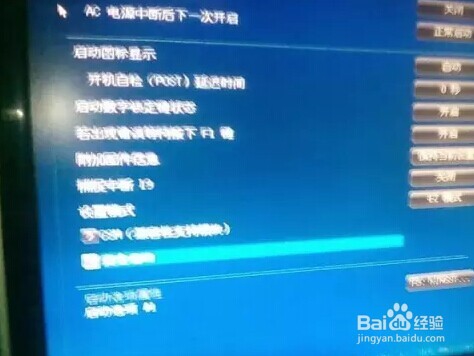
7、设备启动顺序一定要设成Uefi开头的项,本机设为UEFI模式的固态硬盘,保存并退出
8、四、插入制作好的安装版U盘(win7 64bit)→按F8进入启动选项(如下图)→一定要选择UEFI模式的U盘启动项。
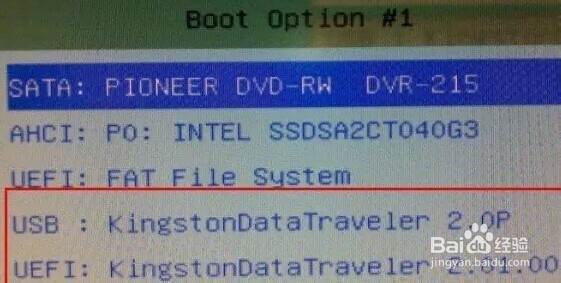
9、五、开始做系统和传统模式做系统基本一样,只需注意开始时会要求创建主分区和额外分区,按照提示做就好了。在这一步我们只需要创建一个主分区和额外分区,其他分区进入系统后通过管理组件对硬盘进行剩余分区,或者用DISKGEN分区也可以。
10、六、进入系统后就简单了,装驱动、字体等专业软件,优化重启,OK!
